iOS 17 blijft hangen bij Update aangevraagd? Hier ziet u hoe u dit kunt oplossen
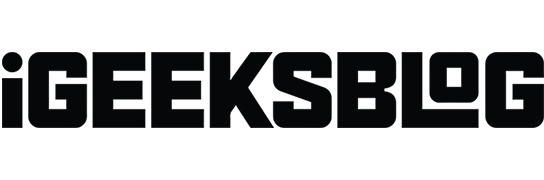
Wat u moet weten over iOS 17 dat vastloopt op Update aangevraagd :
- Het is normaal dat u dit ervaart wanneer een nieuwe iOS-versie wordt uitgebracht. Even wachten helpt.
- Maar als je te lang hebt gewacht, start dan je iPhone opnieuw op om dit probleem op te lossen.
- En als niets helpt, reset dan alle instellingen door Instellingen → Algemeen → Reset → Reset alle instellingen te openen . Probeer hierna uw iPhone bij te werken. Het zal werken.
Telkens wanneer Apple een nieuwe versie van iOS introduceert, haasten mensen over de hele wereld zich om deze te downloaden en behoren ze tot de eerste gebruikers. Hierdoor is het normaal dat iOS 17 een tijdje op het scherm ‘Update Requested’ blijft hangen omdat de Apple-servers overbelast raken. Als het scherm echter heel lang stil blijft staan, zijn hier de oplossingen.
1. Sluit de app Instellingen geforceerd af
De eerste oplossing is om de app Instellingen geforceerd af te sluiten . Veeg hiervoor vanaf de onderkant van het scherm op de iPhone met Face ID omhoog en houd vast. Op een iPhone met een thuisknop drukt u er snel twee keer op. Sleep vervolgens de app-kaart Instellingen omhoog om deze geforceerd te sluiten.
Open na een paar seconden de app opnieuw en kijk of het probleem is opgelost of niet.
2. Controleer uw Wi-Fi-verbinding en start de router opnieuw op
Zorg voor snelle, betrouwbare wifi. Start de Wi-Fi-router opnieuw op, waardoor de connectiviteit wordt verbeterd, waardoor het gemakkelijker wordt om iOS 17 te downloaden.
Zorg er bovendien voor dat u alle VPN’s op uw iPhone hebt uitgeschakeld (indien ingeschakeld). En als dit allemaal niet helpt, verbind dan uw iPhone met een ander Wi-Fi-netwerk. Dit zal hoogstwaarschijnlijk de nieuwe iOS-download starten.
3. Start uw iPhone opnieuw op
Een andere werkende manier om de iOS-update te repareren die vastzit op het scherm waarop de update wordt aangevraagd, is door de iPhone opnieuw op te starten . Hiermee worden de zaken vernieuwd die je kunnen helpen bij het downloaden van iOS 17. Dus ga je gang en schakel je iPhone uit en zet hem na een minuut weer aan.
4. Verwijder het iOS-bestand, indien zichtbaar
- Open iPhone- instellingen en tik op Algemeen .
- Tik op iPhone-opslag .
- Scroll naar beneden en als je een bestand met de naam iOS 17 ziet , tik je erop.
- Tik in het volgende scherm op Update verwijderen .
- Start vervolgens uw iPhone opnieuw op en volg de stappen om iOS 17 opnieuw te downloaden.
5. Vrije ruimte op je iPhone
Als u niet voldoende ruimte op uw iPhone heeft, zal het hele updateproces niet correct werken. Om dit op te lossen, verwijdert u enkele onnodige apps, foto’s, video’s, muziek en bestanden, zodat u zo’n zes tot zeven gigabyte aan opslagruimte vrijmaakt. Als u gedetailleerde instructies nodig heeft, leest u hier hoe u ruimte vrijmaakt op uw iPhone .
6. Reset netwerkinstellingen
- Open Instellingen → Tik op Algemeen .
- Tik op iPhone overzetten of resetten .
- Tik op Reset → Netwerkinstellingen resetten en ga verder.
- Nadat dit is voltooid, probeert u de update opnieuw te downloaden. Het zal werken.
En in het zeldzame geval dat het resetten van het netwerk niet voldoende is, reset dan alle instellingen. De stappen zijn hetzelfde als hierboven. Zorg ervoor dat u in stap 3 Alle instellingen resetten selecteert.
7. Update via een computer
Als niets helpt, overweeg dan om te updaten naar iOS 17 via je Mac of pc. Je hebt iTunes nodig op oude Macs of Windows-pc’s. En op macOS Catalina en hoger doet Finder het werk. Ga naar deze handleiding om te leren hoe u uw iPhone kunt updaten met behulp van een computer .
Dit zijn de oplossingen om iOS 17 te repareren die vastliep bij het voorbereiden van het updatescherm. Ik hoop dat deze oplossingen voor je hebben gewerkt, en dat je nu kunt genieten van de nieuwe en opwindende versie van iOS. Als u meer hulp nodig heeft, kunt u dit vragen via het opmerkingengedeelte hieronder.



Geef een reactie